Xshell远程操控,轻松打开MATLAB
xshell打开matlab
作者:IIS7AI 时间:2025-01-07 13:19
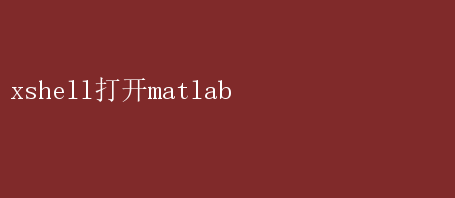
利用Xshell高效打开并管理MATLAB:提升科研与工程效率的必备技巧 在当今科技飞速发展的时代,无论是科研探索还是工程实践,MATLAB作为一款强大的数值计算与仿真软件,已经成为众多领域不可或缺的工具
然而,对于远程服务器上的MATLAB应用,如何高效、便捷地访问与管理,成为许多科研工作者和工程师面临的一大挑战
本文将详细介绍如何通过Xshell这一功能强大的终端仿真器,实现远程服务器上MATLAB的快速打开与高效管理,从而提升您的工作效率和科研生产力
一、Xshell简介:远程连接的神兵利器 Xshell是一款专为Windows用户设计的SSH客户端软件,它提供了强大的终端仿真功能,允许用户通过SSH协议安全、稳定地连接到远程服务器
Xshell不仅界面友好、操作简便,还支持多标签页、宏命令、脚本自动化等多种高级功能,极大地提升了远程服务器的管理效率
对于需要在服务器上运行MATLAB的用户来说,Xshell无疑是连接本地与远程计算资源的桥梁,是实现远程办公与高效协作的得力助手
二、为何选择Xshell打开MATLAB 1.安全性:Xshell通过SSH协议进行加密通信,确保了数据传输的安全性,避免了敏感信息泄露的风险
2.便捷性:无需在本地安装MATLAB,只需在远程服务器上配置好MATLAB环境,即可通过Xshell远程访问,节省了本地存储空间,也避免了版本兼容性问题
3.灵活性:Xshell支持多窗口、多标签页操作,可以同时管理多个远程会话,方便用户在不同项目间快速切换
4.高效性:利用Xshell的脚本和宏功能,可以实现MATLAB命令的自动化执行,大幅提高重复任务的执行效率
5.兼容性:Xshell兼容多种Linux发行版和Unix系统,无论您的服务器运行的是哪种操作系统,都能轻松接入
三、配置Xshell以打开MATLAB的步骤 1. 安装Xshell 首先,从官方网站下载并安装Xshell
安装过程简单,按照提示完成即可
2. 创建新的会话 打开Xshell后,点击工具栏上的“新建”按钮,创建一个新的SSH会话
在“主机”字段中输入远程服务器的IP地址或域名,并在“用户名”字段中输入您的登录账号
如果需要,还可以设置端口号(默认为22)
3. 配置SSH密钥(可选) 为了提高安全性,建议使用SSH密钥认证代替密码登录
在“认证”选项卡中,选择“使用公钥认证”,然后指定私钥文件的路径
4. 连接远程服务器 配置完成后,双击会话名称即可尝试连接远程服务器
首次连接时,可能会提示是否接受服务器的SSH密钥指纹,确认无误后继续
5. 安装并配置MATLAB 确保远程服务器上已经安装了MATLAB,并且配置了正确的环境变量(如MATLAB的安装路径已添加到PATH中)
如果尚未安装,您可能需要先通过SSH连接到服务器,使用包管理器(如apt-get、yum等)或手动下载MATLAB安装包进行安装
6. 在Xshell中打开MATLAB 成功连接到远程服务器后,您将在Xshell的终端窗口中看到一个命令行界面
此时,只需输入`matlab`命令并回车,即可启动MATLAB GUI界面(如果服务器配置了图形界面转发)或者进入MATLAB命令行模式(对于无图形界面的服务器)
四、高效利用Xshell管理MATLAB的技巧 1. 使用脚本自动化任务 Xshell支持执行Shell脚本,您可以编写脚本来自动化MATLAB的启动、数据导入导出、结果分析等任务
例如,可以编写一个简单的Shell脚本,通过`matlab -r run(script.m); exit;`命令在后台执行特定的MATLAB脚本
2. 多标签页管理多个MATLAB会话 Xshell支持多标签页功能,允许在同一个窗口中打开多个远程会话
您可以为每个项目或任务分配一个标签页,方便同时监控和管理多个MATLAB实例
3. 端口转发与X11转发 如果需要在本地查看远程MATLAB生成的图形界面,可以利用Xshell的X11转发功能
在会话属性中启用X11转发,并确保本地安装了X Window System(如Xming、VcXsrv等)
这样,即使远程服务器没有图形界面,也能在本地显示MATLAB GUI
4. 利用屏幕分割器 Xshell的屏幕分割器功能允许在同一个窗口中并排显示多个终端窗口,便于同时查看MATLAB输出、服务器日志或其他工具的输出信息,提高了信息处理的效率
5. 宏与快捷键 Xshell支持宏录制和快捷键设置,您可以录制一系列操作作为宏,并在需要时一键执行
同时,自定义快捷键也能帮助您更快地完成常用操作,提升工作效率
五、结语 通过Xshell打开并管理MATLAB,不仅能够克服远程工作的物理限制,还能极大地提升科研与工程任务的执行效率
从安全便捷的远程连接到灵活高效的会话管理,再到自动化任务执行与多窗口协同工作,Xshell以其强大的功能和灵活的配置,为MATLAB用户提供了一个理想的工作环境
无论您是身处实验室、办公室还是家中,只要有一台能够运行Xshell的Windows设备,就能轻松访问远程服务器上的MATLAB资源,开启高效、智能的科研与工程之旅
- 上一篇:Linux内存管理:深入遍历技巧揭秘
- 下一篇:Linux MISC设备深度解析